以「連續送紙」模式掃描
- 如果送紙槽關閉,請將其打開。
關於如何打開送紙槽的資訊,請參閱 如何打開送紙槽。
- 在操作面板的 [Main Menu] 中,將 [10: 送紙槽高度] 選擇為 [1: 手動 (連續)]。
- 以正面 (掃描面) 朝上的方式在送紙槽上裝載文件。
請勿將文件完全放入。
- 使用影像掃描應用程式掃描文件。
關於詳細資訊,請參閱影像掃描應用程式的使用手冊或說明。
- 插入文件,直到頂端碰觸到內部滾輪。
裝載多於一張文件時,僅在蓄紙槽頂部插入文件。
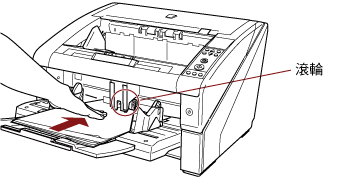
文件進紙、掃描,然後吐出至蓄紙槽。
掃描後,掃描器會在 Software Operation Panel 中指定的時間內等待您送入下一張文件。
提示在連續送紙模式中,即使誤送多張文件,仍然可以逐頁掃描。
- 重複步驟 5 直到所有文件掃描完成。
提示
按下操作面板上的 [Counter Reset] 按鈕可立即停止掃描。
在 Software Operation Panel 中指定的時間後,若送紙槽上沒有裝載文件,會停止掃描。
即使送紙槽上無遺留文件,掃描器仍會等待一段手動送紙逾時時間。
可以在操作面板或 Software Operation Panel 上為手動送紙設定逾時時間。
連續送紙模式可在操作面板上的 [Main Menu] 的 [10: 送紙槽高度] 中取消。取消手動送紙 (連續) 時,送紙槽會設為 [4: 低]。
關於詳細資訊,請參閱 主功能表中可指定的項目。
